Excel'de maksimum işleviyle maksimum veriyi/değeri nasıl seçersiniz?
Excel'de, küçük bir veri setinde maksimum değeri belirlemek kolay olabilir ancak veri miktarı arttıkça en yüksek veri noktasını bulmak zorlaşır. Büyük bir elektronik tablo ile çalışıyorsanız veya sadece maksimum değeri bulmanın daha hızlı bir yoluna ihtiyacınız varsa, MAK fonksiyonu güçlü bir araçtır. Bu kılavuz, maksimum veriyi Excel çalışma sayfanızda hızlıca bulmak ve seçmek için MAK fonksiyonunu etkili bir şekilde nasıl kullanacağınızı gösterecek.
Maksimum veriyi elde etmek için Maksimum işlevini kullanma
 Maksimum değeri elde etmek için Maksimum işlevini kullanma
Maksimum değeri elde etmek için Maksimum işlevini kullanma
Bu yöntemle aşağıdaki adımları uygulamalısınız:
Maksimum işlevini uygulamak için arama yapmak istediğiniz aralığın ötesinde boş bir hücre seçin.
1. Ardından Formül > Otomatik Toplam > Maksimum'a tıklayın ve ardından maksimum veriyi bulmak istediğiniz aralığı seçin.
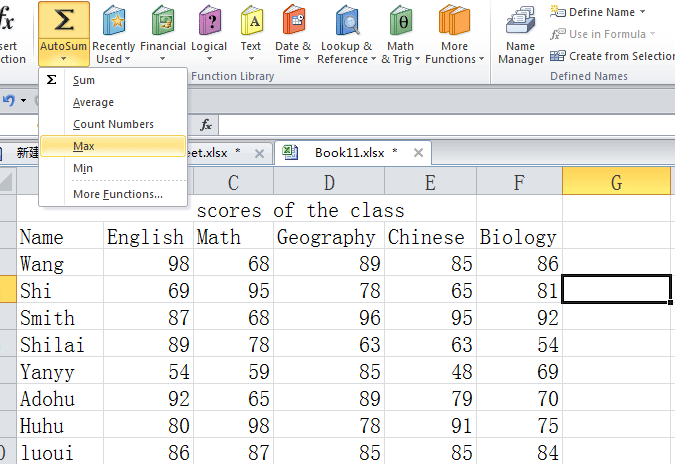
2. Enter tuşuna basın, maksimum veri hücrede seçilecektir. Ekran görüntüsüne bakın:

Bu şekilde, yalnızca bir maksimum veri elde edebilir ve verinin konumunu belirtemezsiniz. Bu sorunu hızlıca çözmek için size çok yönlü bir araç olan Kutools for Excel'i tanıtacağım.
 Sadece maksimum veriyi seçmekle kalmaz, aynı zamanda Kutools for Excel ile aralıktaki verinin konumunu da belirler.
Sadece maksimum veriyi seçmekle kalmaz, aynı zamanda Kutools for Excel ile aralıktaki verinin konumunu da belirler.
Kutools for Excel ile, yalnızca maksimum veriyi seçmekle kalmaz, aynı zamanda onun bir aralık içindeki konumunu da belirleyebilirsiniz. Kutools for Excel'i yükledikten sonra, "Maksimum veya Minimum Değerli Hücreleri Seç" özelliğini kullanarak veri setinizdeki maksimum değeri etkili bir şekilde belirleyebilir ve vurgulayabilirsiniz. Bu araç, büyük veri setlerini yönetme sürecini basitleştirerek sizi en yüksek veri noktasına hızlıca yönlendirir.
Adım 1. Lütfen bu aracı Kutools > Seç > Maksimum veya Minimum Değerli Hücreleri Seç tıklayarak uygulayın.
Adım 2. Açılan iletişim kutusundan çalışmak istediğiniz aralığı seçin.
Adım 3. Ara alanında açılır kutudan neye bakmak istediğinizi belirtin, Git altında neyi bulmak istediğinizi seçin ve işlemden sonra yalnızca ilk hücrenin mi yoksa tüm hücrelerin mi gösterileceğine karar verin. Ekran görüntüsüne bakın:
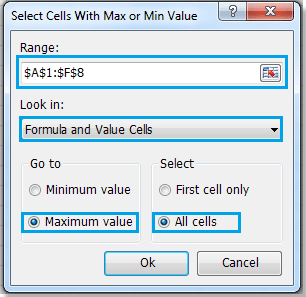
Adım 4. Tamam'a tıklayın. Aşağıda gösterildiği gibi sonucu göreceksiniz:

Bu ekran görüntüsünden, maksimum değerler seçilmiş ve konumlandırılmıştır ve maksimum değerlerin nerede olduğunu ve kaç tane olduğunu görebiliriz.
Not: Tüm Hücreler seçeneği, aralıktaki tüm maksimum verileri seçer ve konumlandırır. Yalnızca İlk Hücre seçeneği, aralığın yalnızca ilk maksimum verisini seçer.
Maksimum veya Minimum Değerli Hücreleri Seç hakkında daha fazla ayrıntılı bilgi için Maksimum veya Minimum Değerli Hücreleri Seç, lütfen Maksimum veya Minimum Değerli Hücreleri Seç bölümüne gidin.
İlgili makale:
Min fonksiyonuyla minimum veriyi seçme
En İyi Ofis Verimlilik Araçları
Kutools for Excel ile Excel becerilerinizi güçlendirin ve benzersiz bir verimlilik deneyimi yaşayın. Kutools for Excel, üretkenliği artırmak ve zamandan tasarruf etmek için300'den fazla Gelişmiş Özellik sunuyor. İhtiyacınız olan özelliği almak için buraya tıklayın...
Office Tab, Ofis uygulamalarına sekmeli arayüz kazandırır ve işinizi çok daha kolaylaştırır.
- Word, Excel, PowerPoint'te sekmeli düzenleme ve okuma işlevini etkinleştirin.
- Yeni pencereler yerine aynı pencerede yeni sekmelerde birden fazla belge açıp oluşturun.
- Verimliliğinizi %50 artırır ve her gün yüzlerce mouse tıklaması azaltır!
Tüm Kutools eklentileri. Tek kurulum
Kutools for Office paketi, Excel, Word, Outlook & PowerPoint için eklentileri ve Office Tab Pro'yu bir araya getirir; Office uygulamalarında çalışan ekipler için ideal bir çözümdür.
- Hepsi bir arada paket — Excel, Word, Outlook & PowerPoint eklentileri + Office Tab Pro
- Tek kurulum, tek lisans — dakikalar içinde kurulun (MSI hazır)
- Birlikte daha verimli — Ofis uygulamalarında hızlı üretkenlik
- 30 günlük tam özellikli deneme — kayıt yok, kredi kartı yok
- En iyi değer — tek tek eklenti almak yerine tasarruf edin